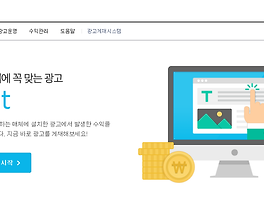안녕하세요.
지난 글에서 구글의 애드센스에 가입하는 방법에 대하여 설명해 드렸습니다.
애드센스를 가입만 하면 광고를 올릴 수는 없습니다.
애드센스에서 본인이 어떠한 광고를 올릴 것인지 설정하고 난 후 그 광고를 블로그에 올려야 합니다.
그래서 '본인이 사이트에 올리고자 하는 광고를 미리 설정해 두는것'을 광고 단위라고 합니다.
이번 글에서의 핵심은, 원하는 크기의 광고단위를 생성하기 입니다.
맨 먼저 애드센스에 접속하여 [콘텐츠] 탭에 들어갑니다.
콘텐츠 탭을 들어가 보면 [새 광고단위] 버튼이 있습니다.
여기서부터 우리가 하고자 하는 광고의 종류를 정할 수 있습니다.
먼저, 텍스트나 사진등으로 이루어진 광고를 올려보는것을 실습해 보도록 하겠습니다.
[텍스트 및 디스플레이 광고]를 선택합니다.
선택하게 되면 크기 등을 설정할 수 있게 됩니다. 일반적으로 크기는 두가지로 나뉘는데,
미리 정해진 크기의 광고를 올리는 것과, 사이트의 특성에 맞게 광고칸의 크기가 바뀌는 것 두가지가 있습니다.
티스토리의 경우 PC버전 광고를 만들 때에는 크기가 정해져 있는 광고를 올리도록 규격화 되어 있기 때문에 이런경우에는 크기를 할당해 주어야 합니다.
이 관련된 부분은 아래에 포스팅하도록 하겠습니다.
먼저, 사이트의 규격에 맞게 광고 크기가 바뀌는 것을 반응형이라고 합니다.
반응형 자동크기를 선택하여 저장및 코드생성을 누릅니다.
그러면 아래 그림과 같이 광고코드가 생기는데, 스크립트가 자동으로 생성됩니다.
이 부분을 광고 코드 스크립트라고 합니다.
이제 티스토리에 광고를 올릴 준비가 끝났습니다.
이번에는 크기가 고정된 광고단위를 만들어 보겠습니다. 마찬가지로 새 광고단위에서 광고크기란의 설정을 선택하면 됩니다.
본인이 의도한 광고 크기의 값을 찾아서 선택하고 저장합니다.
혹은 직접 광고크기를 넣는 란이 있어서 해당 크기로 광고단위를 제작해 주면 됩니다.
이렇게 크기고정형/반응형 광고단위를 만드는 방법을 살펴보았습니다.
이렇게 완성된 광고를 이제 티스토리에 올려야합니다.
다음 과정까지도 어렵지 않으니 계속 진행해 봅시다.
다시한번 정리해 보면, 이번 글에서의 핵심은 원하는 크기의 광고단위를 생성하기 입니다.
완성된 광고단위를 블로그에 적용시켜 보는 글은 아래 <티스토리 적용하기>에 정리하였습니다.
감사합니다.
연관글
[블로그/에피소드] - 용돈벌이! 애드핏(ADFIT) 가입하기
[블로그/에피소드] - 용돈벌이! 구글 애드센스 티스토리 적용하기
[블로그/에피소드] - 용돈벌이! 구글 애드센스 가입하기
[블로그/에피소드] - 용돈벌이! 구글 애드센스 티스토리 적용하기
[블로그/에피소드] - 용돈벌이! 애드센스 지급 기준액 인증 방법
'블로그 > 에피소드' 카테고리의 다른 글
| [블로그][에피소드] 구글 애드센스와 구글 애널리틱스 연동하기 (0) | 2018.09.17 |
|---|---|
| [블로그][에피소드] 애드센스 지급 기준액 인증 방법 (0) | 2018.09.17 |
| [블로그][에피소드] 용돈벌이! 애드핏(ADFIT) 가입하기 (0) | 2018.08.18 |
| [블로그][에피소드] 용돈벌이! 구글 애드센스 티스토리 적용하기 (Adsense - tistory) (0) | 2018.08.10 |
| [블로그][에피소드] 용돈벌이! 구글 애드센스 가입하기 (0) | 2018.08.06 |
| [블로그][에피소드] 시작의 말 (0) | 2018.08.05 |